HP ProDesk 600 G3 Base Model Microtower PC Bedienungsanleitung Seite 1
Stöbern Sie online oder laden Sie Bedienungsanleitung nach Nein HP ProDesk 600 G3 Base Model Microtower PC herunter. HP ProDesk 600 G3 Microtower PC Benutzerhandbuch
- Seite / 50
- Inhaltsverzeichnis
- LESEZEICHEN
- Guida di riferimento hardware 1
- Informazioni su questa guida 3
- Sommario 5
- Sistemi vPro 9
- Sistemi Non-vPro 10
- Posizione del numero di serie 11
- 2 Aggiornamenti hardware 12
- Moduli DIMM 19
- Moduli DIMM DDR4-SDRAM 19
- Installazione moduli DIMM 20
- Posizioni delle unità 26
- Lucchetto 36
- Sicurezza del frontalino 42
- A Sostituzione della batteria 43
- B Scariche elettrostatiche 46
- Precauzioni unità ottica 48
- Trasporto, preparazione 48
- D Accessibilità 49
- Indice analitico 50
Inhaltsverzeichnis
Guida di riferimento hardwarePC aziendale HP ProDesk 600/680 G3 MT
Sistemi Non-vPro1 Jack di ingresso audio 5 Porte USB 3.x (2)2 Connettori DisplayPort del monitor (2) 6 Jack di uscita audio per dispositivi audio alim
Posizione del numero di serieOgni computer è dotato di un numero di serie e di un ID prodotto univoci, situati sulla supercie esterna del computer. T
2 Aggiornamenti hardwareCaratteristiche di gestione semplicataIl computer è dotato di caratteristiche che ne rendono più facile l'aggiornamento
Rimozione del pannello di accesso al computerPer accedere ai componenti interni è necessario rimuovere il pannello di accesso:1. Rimuovere/sganciare g
Riposizionamento del pannello di accesso al computerPosizionare il pannello sul computer (1), quindi farlo scorrere in avanti (2) no a farlo scattare
Rimozione del frontalino anteriore1. Rimuovere/sganciare gli eventuali dispositivi di sicurezza che impediscono l'apertura del computer.2. Rimuov
Rimozione di una mascherina di copertura di un'unità ottica sottileAlcuni modelli sono dotati di un coperchietto del frontalino che protegge l&ap
Riposizionamento del pannello anterioreInserire i tre ganci sul lato inferiore del frontalino nei fori rettangolari sul telaio (1), quindi ruotare il
N. Connettore della scheda di sistemaEtichetta della scheda di sistemaColore Componente3 PCI Express x1 X1PCIEXP1 Nero Scheda di espansione4 PCI Expre
Aggiornamento della memoria di sistemaIl computer è dotato di moduli di memoria (DIMM) DDR4-SDRAM.Moduli DIMMGli zoccoli di memoria sulla scheda di si
© Copyright 2017 HP Development Company, L.P.Windows è un marchio o un marchio registrato di Microsoft Corporation negli Stati Uniti e/o in altri paes
ottimale, è necessario bilanciare i canali in modo che la quantità maggiore di memoria sia suddivisa tra i due canali. Se un canale dispone di una qua
6. Aprire entrambi i fermi dello zoccolo del modulo di memoria (1) e inserirvi il modulo (2). Spingere il modulo nello zoccolo, assicurandosi che sia
Rimozione e installazione di una scheda di espansioneIl computer è dotato di tre socket di espansione PCI Express x1 e di un socket di espansione PCI
a. Se si sta installando una scheda di espansione in uno zoccolo vuoto, è necessario far scorrere uno dei coperchi degli slot di espansione verso l&ap
c. Per togliere una scheda PCI Express x16, estrarre dalla scheda il braccio di fermo sul retro dello zoccolo di espansione e far oscillare delicatame
11. Per installare una nuova scheda di espansione, tenere la scheda esattamente sopra lo zoccolo di espansione della scheda di sistema, quindi spostar
16. Bloccare gli eventuali dispositivi di sicurezza sganciati durante la rimozione del pannello di accesso al computer.17. Ricongurare il computer se
Rimozione e installazione delle unitàDurante l'installazione delle unità, attenersi alle seguenti linee guida:●L'unità disco rigido Serial A
ATTENZIONE: Per impedire la perdita di dati e per evitare di danneggiare il computer o l'unità:Per installare o disinstallare un'unità, arre
7. Premere la levetta di rilascio sul retro dell'unità (1), quindi far scorrere l'unità attraverso il frontalino (2).Installazione di un&apo
Informazioni su questa guidaContiene informazioni di base per l'aggiornamento del PC aziendale HP ProDesk.AVVERTENZA! Il testo presentato in ques
8. Allineare il piccolo perno sulla levetta di rilascio con il piccolo foro situato sul lato dell'unità, quindi premere fermamente la levetta sul
10. Collegare il cavo di alimentazione (1) e il cavo dati (2) al retro dell'unità ottica.11. Se si installa una nuova unità, collegare l'est
6. Scollegare il cavo di alimentazione (1) e il cavo dati (2) dal retro dell'unità disco rigido.7. Tirare la levetta verde accanto all'unità
Installazione di un'unità disco rigido1. Rimuovere/sganciare gli eventuali dispositivi di sicurezza che impediscono l'apertura del computer.
●Fissare l'unità alla staa dell'adattatore di alloggiamento installando quattro viti M3 di colore nero sulla staa dell'adattatore att
8. Far scorrere l'estremità dell'unità nella gabbia (1), quindi abbassarla completamente (2).9. Collegare il cavo di alimentazione (1) e il
Installazione di un dispositivo di blocco di sicurezzaI blocchi di sicurezza raigurati sotto e alle pagine seguenti possono essere utilizzati per pro
Blocco di sicurezza V2 per PC aziendali HP1. Collegare il dispositivo di ssaggio del cavo di sicurezza mediante le viti appropriate per l'ambien
3. Far scorrere il cavo di sicurezza attraverso il dispositivo di ssaggio corrispondente.4. Smontare le due forbici di blocco del monitor e inserire
5. Far scorrere il cavo di sicurezza attraverso la guida di sicurezza installata sul monitor.6. Collegare il dispositivo di ssaggio del cavo di sicur
iv Informazioni su questa guida
7. Far scorrere il cavo di sicurezza attraverso i fori nel dispositivo di ssaggio del cavo accessorio.8. Avvitare il blocco allo chassis mediante la
9. Tutti i dispositivi della workstation saranno stati ssati una volta completati tutti i passaggi.Installazione di un dispositivo di blocco di sicur
Sicurezza del frontalinoIl frontalino può essere ssato in posizione installando una vite sul frontalino attraverso la parte anteriore del telaio.1. R
A Sostituzione della batteriaLa batteria installata sul computer alimenta l'orologio in tempo reale. Utilizzare batterie sostitutive equivalenti
b. Far scorrere la batteria sostitutiva in posizione, con il lato positivo rivolto verso l'alto. Il supporto sserà automaticamente la batteria n
b. Inserire la nuova batteria e riposizionare il fermo.NOTA: Una volta riposizionata la batteria, procedere come segue per completare la procedura.8.
B Scariche elettrostaticheUna scarica di elettricità statica proveniente da un dito o da un altro conduttore potrebbe danneggiare le schede del sistem
C Linee guida di funzionamento del computer, manutenzione ordinaria e preparazione per il trasportoLinee guida di funzionamento del computer e manuten
Precauzioni unità otticaDurante il funzionamento o la pulizia dell'unità ottica, accertarsi di osservare le seguenti direttive.Funzionamento●Non
D AccessibilitàHP progetta, produce e commercializza prodotti e servizi che possono essere utilizzati da chiunque, incluse persone diversamente abili,
Sommario1 Caratteristiche del prodotto ...
Indice analiticoAaccessibilità 43BblocchiBlocco di sicurezza per PC aziendali HP 31cavo con lucchetto 30frontalino 36Ccomponenti del pannello anterior
Appendice B Scariche elettrostatiche ...
1 Caratteristiche del prodottoCaratteristiche di congurazione standardLe caratteristiche possono variare a seconda del modello. Per assistenza e magg
Componenti del pannello anterioreLa congurazione dell'unità può variare a seconda del modello. Alcuni modelli sono dotati di un coperchietto del
Componenti del pannello posterioreConsultare le seguenti immagini e tabelle per i componenti posteriori sui sistemi vPro e non vPro.Sistemi vPro1 Jack



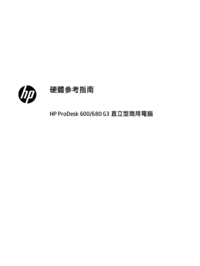


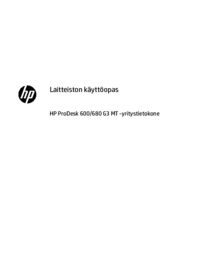




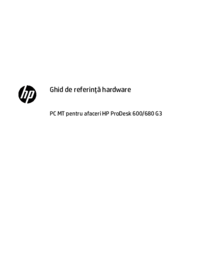














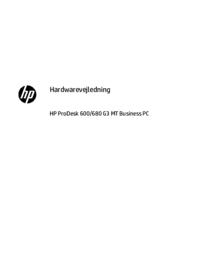


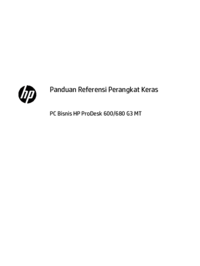

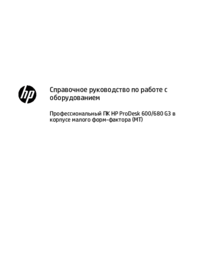

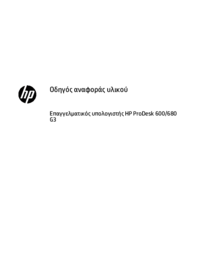

 (72 Seiten)
(72 Seiten)
 (58 Seiten)
(58 Seiten) (51 Seiten)
(51 Seiten) (90 Seiten)
(90 Seiten) (46 Seiten)
(46 Seiten) (128 Seiten)
(128 Seiten) (52 Seiten)
(52 Seiten) (91 Seiten)
(91 Seiten) (83 Seiten)
(83 Seiten) (24 Seiten)
(24 Seiten) (51 Seiten)
(51 Seiten) (40 Seiten)
(40 Seiten) (51 Seiten)
(51 Seiten)







Kommentare zu diesen Handbüchern